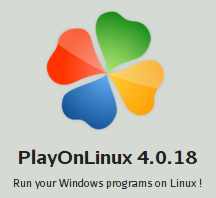
Il mondo dei giochi è sempre stato la spina del fianco di Linux, i giochi disponibili sono pochi e per lo più di bassa qualità, dedicati esclusivamente ai sistemi operativi su base linux e quasi tutti basati sullo stile FPS arena multiplayer.
In risposta al sempre più grande interesse degli utenti ai sistemi operativi del pinguino le software house, con Valve in testa, stanno iniziando a verificare la possibilità di rendere linux compatibile coi nuovi giochi in uscita. In particolare il Source Code di Valve sembra davvero vicino ad essere compatibile con Linux e lo sviluppo di Steam per Linux potrebbe ancor di più velocizzare le cose.
In attesa di nuovi sviluppo sul piano delle software house possiamo comunque agire in piccolo sui nostri pc, tramite PlayOnLinux, un front-end di wine che ci permette di eseguire giochi e programmi per windows in maniera più semplice rispetto all’installazione sullo stesso Wine. Infatti, il già ottimo PlayOnLinux, è stato notevolmente migliorato sia sul piano della gestione dei winetricks sia sul piano del settaggio grafico, vediamo insieme le opzioni che questo applicativo ci mette a disposizione.
Il primo consiglio che mi sento di darvi è quello di sfruttare Steam, l’installazione dei giochi attraverso Steam è molto meno soggetta ed errori rispetto alle installazioni standard. Quindi partiamo creando un nuovo wineprefix in cui installiamo Steam, l’installazione è completamente automatica dato che il file di installazione viene preso da internet.

Ora avremo uno Steam perfettamente funzionante con cui potremo installare il nostro gioco preferito. Ora non tutti i giochi sono di grado di funzionare o almeno di farlo in maniera ottimale, quindi passiamo alle funzioni di configurazione di PlayOnLinux, per accedervi semplicemente selezioniamo l’icona di Steam dalla lista delle applicazioni e clicchiamo su configura.

Così facendo apriremo un’editor di configurazione con a sinistra una lista dei virtual drive installati (praticamente i wineprefix) ed a destra una serie di pagine di configurazione:

La prima pagina di configurazione ci consentirà di scegliere per ogni Virtual Drive o anche per ogni singolo programma quale versione di wine utilizzare, alle impostazioni di quale Virtual Drive appoggiarci ed eventuali argomenti per l’esecuzione delle varie operazioni.
Non sottovalutiamo l’importanza della versione di Wine, le nuove versioni non sono compatibili con alcuni giochi e programmi vecchi, così come alcuni applicativi come DotNet.

La seconda pagina riguarda la configurazione di Wine per quel determinato virtual drive, ci permetterà facilmente aprire Wineconfig, il registro di sistema, il prompt dei comandi ed il task manager. Inoltre avremo la possibilità di uccidere i diversi processi in corso o di simulare un riavvio del sistema.

La terza scheda contiene i componenti aggiuntivi che possiamo installare per rendere compatibili le nostre applicazioni, corrispondono praticamente ai winetricks, la loro lista è in continuo aggiornamento, tra le varie cose vi consiglio caldamente di installare i Corefonts, le Direct X ed i pacchetti DotNet.

La quarta scheda è la parte più importante della configurazioni, ci consente infatti di configurare e sfruttare al massimo la nostra scheda grafica senza doverci mettere a modificare il registro di sistema.
La configurazione che vedete in immagine è una delle più compatibili e performanti, con l’unica eccezione del parametro “Direct Draw Render” che dipende molto dal gioco, in ogni caso per far funzionare al meglio il rendering in gdi potete installare il pacchetto gdiplus dalla pagina “Installa Pacchetti”. Sostanzialmente abbiamo 2 scelte per il rendering: gdi, meno compatibile ma con alcuni giochi molto più fluido; opengl, molto più vicino al codice Linux, fa girare più giochi ma rischia di influire sulla fluidità di questi.
La quinta scheda non ha delle configurazioni ma un tasto che ci consente di eseguire un file tramite le impostazioni di quel Virtual Drive.
Queste impostazioni aumentano considerevolmente il numero di programmi e giochi utilizzabili su Linux, che non sono comunque pochi e vantano titoli del calibro di Half Life 1 e 2, Team Fortress, Portal 1 e 2, Starcraft, Left 4 Dead, The Sims 3, TES: Oblivion e tanti altri. Un altro modo per semplificarci la vita è visitare spesso l’AppDb di WineHQ in cui sono presenti molti consigli per far funzionare giochi e programmi, se questo argomento vi interessa a partire da questi giorni inizierò a pubblicare delle piccole guide per la configurazione del singolo gioco che potrete trovare tra i menù a cascata in alto a destra nella home di SuperNerd.
